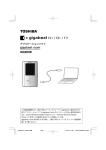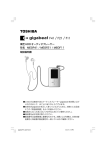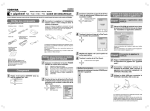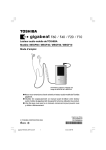Download クイックスタートガイド
Transcript
GX1C00066410 PX1C000664AA 東芝 HDD オーディオプレーヤー 電源を入れ、日付と時刻を設定する MEGF60 / MEGF20 / MEGF10 クイックスタートガイド 付属品を確認する ステップ 1 POWER ボタンを 2 秒以上押す 電源がはいります。 初めて使うときまたはリセット後に初めて電源を入 れた場合は、 「日付と時刻」を設定する画面が表示さ れますので、「日付と時刻」を設定してください。 ご使用の前に「東芝 HDD オーディオプレーヤー取扱説明書」の「安全上のご注意」を必ずお読みください。 充電する 以下の付属品があります。お確かめください。 AC アダプター 電源コード (国内専用) USB クレードル (MEGF60 に付属) 音楽 CD のオーディオデータを gigabeat に転送する 本体底面の、BATTERY(バッテリー)スイッ チを「ON」にする アプリケーションをインストールする 付属のソフトウェア CD-ROM をパソコンの C D - R O M ドライブに挿入し、「アプリケー ションソフトウェアのインストール」ボタンを クリックする プラスタッチの右または左をタッチして変更 したい項目を選ぶ USB ケーブル ワイヤードリモコン (MEGF60 に付属) ヘッドホン (MEGF60 に付属) ソフトウェア CD-ROM (TOSHIBA gigabeat room Applications Software CD) 3 1 ●東芝 HDD オーディオプレーヤー取扱説明書 ● gigabeat room 取扱説明書 ●ネットワーク編 取扱説明書 ●クイックスタートガイド(本書) ●ソフトウェア使用許諾契約書 ●保証書/お客様登録のご案内 2 XXXXXXX 日付と時刻 2004年 1月 1日 午前 0:00 gigabeat の充電が始まると、表示画面に充電中アイコン (赤)が表示されます。充電が終了すると、表示画面に充電完了 アイコン (緑)が表示されます。 LD HO ヘッドホン (MEGF20、 MEGF10 に付属) gigabeat とACアダプターを下図の順番で 接続する 右をタッチするたびに、年 →月→日→時→分の項目に 移動します。左をタッチす ると逆方向に移動します。 OK Return Enter プラスタッチの上または下をタッチして数値 を合わせる 上: 下: 数値がふえます。 数値が減ります。 表示されたウィザード画面に従ってインストールしてください。 詳しくは「gigabeat room 取扱説明書」の「アプリケーション ソフトをインストールする」をご覧ください。 ステップ 2 パソコンに gigabeat を接続する gigabeat にACアダプターを接続し、 gigabeat の電源を入れる XXXXXXX 日付と時刻 USB ケーブルを使って、パソコンと gigabeat を接続する 2004年11月 1日 午前 0:00 ●パソコンと gigabeat を直接接続 gigabeat を挿入した USB クレードルに AC アダプターを接続 しても充電できます。 パソコンと USB 接続しても充電できます。 「パソコンとUSB接続して充電する」 「東芝 HDDオーディ オプレーヤー取扱説明書」29 ページ OK Enter パソコンにgigabeatを初めて接続すると、gigabeatが自動的 に検出され、ドライバが自動的にインストールされます。 手順 2、3 を繰り返して他の項目を合わせる 各部のなまえ ACアダプタージャック HOLDスイッチ 矢印の方向にスライドさせておくと 本体のボタン操作を受け付けなくなり 意図しない操作を防げます。 ヘッドホンジャック Return プラスタッチの中央をタッチする ● プラスタッチの操作 日付と時刻が設定されます。 POWER ボタンを押すと、トップ画面に戻ります。 タッチ ホールド 指を触れてすぐにはなす 指を触れたままにしておく ●パソコンと gigabeat を USB クレードルを使って接続 電源を切る 表示画面(カラー液晶) POWERボタン POWER ボタンを 2 秒以上押す MENUボタン VOL(+)ボタン VOL(−)ボタン ジェスチャー なぞる Aボタン プラスタッチ USB クレードルが自動的に検出され、ドライバが自動的にイン ストールされます。 ステップ 3 音楽 CD からオーディオデータを転送する パソコンの CD-ROM ドライブに音楽 CD を 入れる オーディオデータを再生する プラスタッチの上または下をタッチして再生し たいフォルダまたはオーディオデータを選ぶ 付属のヘッドホンを図のように gigabeat に 接続して、電源を入れる フォルダを選んでプラス タッチの右をタッチする と、その中のフォルダまた はオーディオデータを選べ ます。 プラスタッチの左をタッチ すると、一つ上位のフォル ダの内容の表示に戻りま す。 gigabeat room を起動する 転送パネルの「RipRec転送」ボタンをクリッ クする XXXXXXX アルバム 早送り/早戻しする 再生画面表示中に、プラスタッチの左または右 をホールドする 左 : 早戻し 右 : 早送り アルバム1 Artist1 12曲 58:49 オーディオデータの最後または最初まで操作し続け ると、自動的に次または前のオーディオデータに移 ります。 プラスタッチを離すと、通常の再生に戻ります。 アルバム2 アルバム3 アルバム4 アルバム5 Play Return Enter 前後のオーディオデータにスキップする 音楽CDのオーディオデータ転送が始まります。 プラスタッチの中央をタッチする 選んだフォルダまたはオー ディオデータを再生しま す。 再生中、手順2 ∼4 の操作 をすると、再生を中断し て、選んだフォルダなどの 再生が始まります。 RipRec転送 ボタン 付属のヘッドホンだけを使う場合 再生中や一時停止中で再生画面表示中に、プラ スタッチの左または右をタッチする XXXXXXX アルバム2 オーディオデー Artist1 左: 4:48 オーディオデータ2 右: オーディオデータ3 オーディオデータ4 現在のオーディオデータの先頭にスキップし ます。オーディオデータの先頭のときは、一 つ前のオーディオデータの先頭にスキップし ます。 一つ先のオーディオデータの先頭にスキップ します。 オーディオデータ5 Return Play 転送が終わったらパソコンから gigabeat を 取りはずす 前後のアルバムにスキップする 再生を止める 取りはずしかたは、 「gigabeat room 取扱説明書」の「パソコ ンから gigabeat を取りはずす」をご覧ください。 ワンタッチで転送する USB クレードルの ボタンを使って、音楽 CD からオーディオ データをワンタッチで転送できます。 再生画面表示中に、プラスタッチの上または下 をタッチする 再生中にプラスタッチの中央をタッチする もう一度プラスタッチの中 央をタッチすると、続きを 再生します。 上: 下: 一つ前のアルバムにスキップします。 一つ先のアルバムにスキップします。 ワイヤードリモコン(MEGF10、20 は別売)を使う場合 アーティスト1 アルバム1 POWER ボタンを押す 12曲 52:08 オーディオデータ1 USB ク レ ー ド ル を 使 っ て 、 パ ソ コ ン と gigabeat を接続する 010 トップ画面が表示されます。 再生画面で、プラスタッチを下から上にジェス チャーしてもトップ画面を表示できます。 0:09/4:55 F Skipー Rew Pause F Skip+ FF 困ったときは パソコンの CD-ROM ドライブに音楽 CD を 入れる 音量を調節する 操作上のご質問、ご相談は以下にお願いします。 VOL(+)ボタンや VOL(−)ボタンを押す USB クレードルの「 」ボタンを押す gigabeatが自動的に起動し、音楽CD のオーディオデータ転送 が始まります。 Windows Media Player を使って転送する VOL(+) ボタンを押すと音 量が上がります。 VOL(−)ボタンを押すと音 量が下がります。 VOL(+) またはVOL(−)ボ タンを押すと音量調節バー が表示され、ボタンを離す と約 2 秒後に消えます。 プラスタッチの上または下をタッチしてフォ ルダ(アーティスト、アルバム、ジャンル、 フォルダ)を選び、プラスタッチの右をタッ チする 選んだフォルダの内容が表 示されます。 XXXXXXX アーティスト1 アルバム1 12曲 52:08 010 0:09/4:55 Rew アルバム ジャンル プレイリスト フォルダ Play Enter この冊子は大豆インキを使用して印刷しています。 この紙は古紙配合率100%再生紙を使用しています。 受付時間 月∼土(祝祭日、年末年始等当社休業日を除く) 10:00 ∼ 20:00 TEL 0570-05-7000 (ナビダイヤル) FAX 03-3258-0470 オーディオデータ1 アーティスト 5名 Windows Media Player 9 シリーズ/ 10 を使ってもオーディオ データを gigabeat に転送できます。 Windows Media Player 9 シリーズ/ 10 を使ってオーディオデー タを gigabeat に転送するには、「gigabeat room 取扱説明書」の 「Windows Media Player 9 シリーズ/ 10 を使用するときは」を ご覧ください。 東芝モバイル AV サポートセンター F Skipー FFPause F Skip+ FF ホームページもご覧ください。 http://www.gigabeat.net/


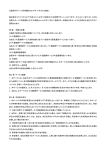
![取扱説明書 [PDF形式]](http://vs1.manualzilla.com/store/data/006544675_2-9cebae9c89be5850907b6f475707a2b9-150x150.png)